如何免費将紙質文件掃描成電子版?很多用戶想要使用手機,将紙質版文件掃描變成電子版,實際上有很多種方法可以做到,但在說方法之前,先糾正各位一個錯誤的觀念,所謂的“電子版”不一定非要掃描獲得,早期受限于設備,人們才會使用掃描儀來制作“電子版文件”,但随着數碼相機、智能手機的出現,使用手機的拍照功能,就可以制作出電子版文檔,隻要是能夠儲存在手機或電腦内的任何格式文件,都屬于“電子版文件”,接下來教大家如何借助“第三方工具”将“紙質版文件”掃描成電子版,下面我們就來聊聊關于如何免費将紙質文件掃描成電子版?接下來我們就一起去了解一下吧!
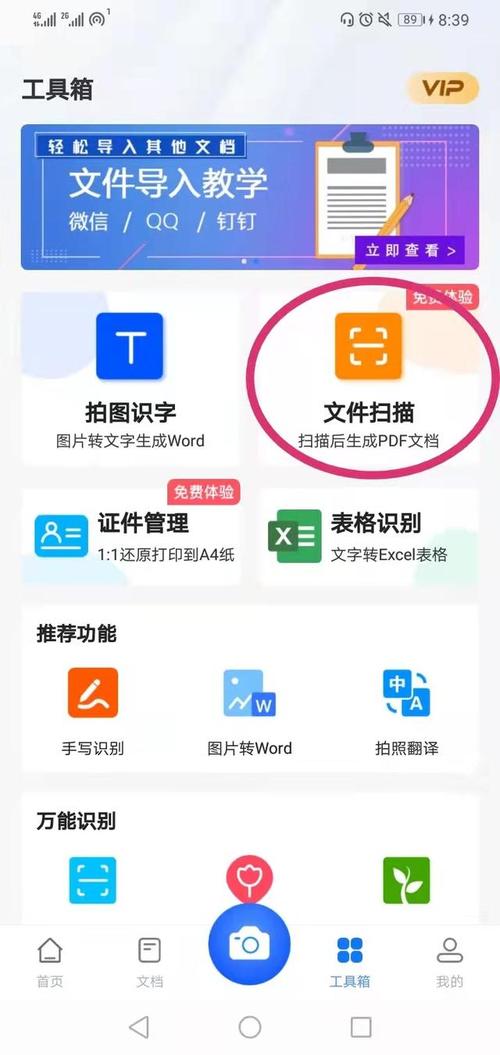
很多用戶想要使用手機,将紙質版文件掃描變成電子版,實際上有很多種方法可以做到,但在說方法之前,先糾正各位一個錯誤的觀念,所謂的“電子版”不一定非要掃描獲得,早期受限于設備,人們才會使用掃描儀來制作“電子版文件”,但随着數碼相機、智能手機的出現,使用手機的拍照功能,就可以制作出電子版文檔,隻要是能夠儲存在手機或電腦内的任何格式文件,都屬于“電子版文件”,接下來教大家如何借助“第三方工具”将“紙質版文件”掃描成電子版。
一、安裝工具打開手機,使用自帶的應用商店搜索“掃描官”。如下圖:
下載、完成後,在桌面找到“掃描官”的圖标。如下圖:
二、授權點擊打開“掃描官”工具,在主界面裡選擇需要掃描的文件類型。如下圖:
如果是掃描紙質版文件,就選擇“掃描文檔”即可,點擊它之後會出現授權提示,直接點擊“允許”即可。如下圖:
三、掃描授權完成後,界面會自動切換到掃描狀态。如下圖:
對準焦距後,點擊下方的“相機”圖标,就會自動進行掃描,掃描完成後會自動保存到相冊。如下圖:
點擊相冊中的圖片,就可以看到掃描後的效果。如下圖:
然後點擊右上角的“保存”,就可以将掃描後的掃描生成的電子版保存到手機相冊内(如上圖所示:為了方便演示,使用的文檔為電腦電子版文檔,屏幕存在刷新波動,看上去存在水波紋,如果掃描紙質版文件,不存在這種問題)。
更多精彩资讯请关注tft每日頭條,我们将持续为您更新最新资讯!




